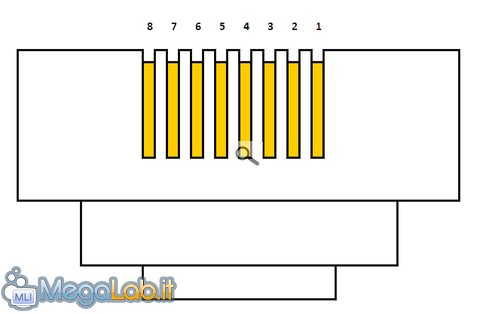Un cavo Ethernet, altrimenti conosciuto con il nome di "cavo di rete", consente di unire un PC ad un dispositivo di rete, quale può essere un router, un modem, uno switch oppure un vecchio hub.
Quando invece si parla di cavo di rete crossover ci si riferisce a quel cavo che permette di unire due PC e formare una rete senza l'impiego di un componente elettronico intermedio come quelli citati in precedenza.
In questo articolo vedremo come realizzare un cavo di rete classico, quindi mostreremo lo schema per la realizzazione dei cavi di rete crossover.
L'unica differenza fra questi cavi sta nell'ordine con cui vengono inseriti i fili all'interno del plug.
Non si comprano al supermercato?
Una domanda che potrebbe sorgere spontanea è: perché crearsi da soli i cavi di rete?
Si sa che si possono acquistare nei negozi a basso prezzo ma, la creazione di una rete casalinga potrebbe rendere necessario l'impiego di cavi molto più lunghi, che dovremo magari far passare attraverso dei muri: in questo caso la presenza di un connettore già intestato renderebbe più difficoltoso il lavoro, ed ecco che dovremo costruirci da soli il nostro cavo dopo aver acquistato la matassa.
Tenete presente che più il cavo di rete è lungo più ci sono rischi di perdita di segnale quindi, se il vostro cavo supera l'ordine della decina di metri, potreste seriamente considerare l'utilizzo della categoria 6.
Per questo articolo, abbiamo deciso di utilizzare del cavo di rete di categoria 5e.
Prima di addentrarci nell'illustrazione delle due tipologie di cavi che possiamo realizzare, analizziamo teoricamente alcuni concetti.
Cosa si intende per "plug"?
Il plug è la parte terminale dei cavi (nel nostro caso dei cavi di rete) che può avere 4 o 8 pin. Il pin, nel contesto del plug, è uno dei contatti metallici in esso visibili.
Volendo differenziare, possiamo affermare che un plug telefonico ha 4 pin ed è visibilmente più stretto di un plug Ethernet che ne ha 8. Quest'ultimo è visibile nell'immagine che segue.

Viene comunemente definito plug RJ45 ma il suo vero nome è 8P8C.
Un disegno del plug che ci permette di capire la posizione dei vari pin potrebbe essere il seguente.
Ogni connettore (o pin) del plug ha una funzione ben definita ma accetta più colori del cavo. Tuttavia, si ricordi che la scelta dei colori non è a nostra discrezione ma segue schemi ben precisi a seconda della tipologia del cavo che dobbiamo realizzare.
Schematicamente, possiamo illustrare il funzionamento di ogni pin con questa tabella.

Che aspetto ha un cavo di rete?
Un cavo di rete di qualsivoglia categoria ha 8 cavetti al suo interno. Nel nostro caso, la foto che segue mostra la sezione di un cavo categoria 5e.

Cos'è la "categoria" di un cavo di rete?
Al momento, distinguiamo 10 categorie differenti di cavi Ethernet, alcune delle quali abolite, altre in uso. Per brevità di esposizione, possiamo affermare quanto segue (i link inseriti puntano ai relativi articoli di Wikipedia Inglese in quanto documentano perfettamente le varie situazioni).
- Categoria 1 (abolita): anticamente utilizzata per le reti telefoniche POTS e ISDN
- Categoria 2 (abolita): utilizzata negli anni passati per le reti token. Utilizzava dei plug che dovevano essere connessi al cavo mediante l'utilizzo del saldatore.
- Categoria 3: utilizzata per reti fino a 16 MHz. In uso ancora oggi, in quanto non abolita.
- Categoria 4 (abolita): utilizzata nelle obsolete reti token, forniva supporto fino a 20 MHz.
- Categoria 5 (abolita): forniva supporto fino a 100 MHz ed è stata sostituita dalla categoria 5e, che fornisce maggior stabilità.
- Categoria 5e: la categoria maggiormente utilizzata in questo periodo.
- Categoria 6: offre supporto fino a 250 MHz.
- Categoria 6a: offe supporto fino a 500 MHz.
- Categoria 7: offre supporto fino a 600 MHz. A partire da questa categoria, il cavo è schermato e twistato ovvero i cavetti che ha all'interno sono tutti intrecciati onde ridurre la possibile perdita di dati.
- Categoria 7a: offre supporto fino a 1000 MHz.
A questo punto è doveroso chiedersi più nel dettaglio: quali sono le differenze fra un cavo cross e un cavo dritto? Possono essere invertiti?
Un cavo di rete "dritto", o più semplicemente "cavo di rete", permette di unire, come specificato all'inizio dell'articolo, un computer o dispositivo qualsivoglia hardware con scheda di rete al modem o al router.
Un cavo di rete cross permette di unire due computer ma può essere collegato al router o al modem.
Ne deriviamo, da queste semplicissime spiegazioni, che un cavo cross è polivalente (può svolgere anche le funzioni del cavo dritto) ma il cavo dritto può solamente collegare una periferica ad un router o un modem.
A questo punto, vediamo gli schemi per la realizzazione dei vari cavi, quindi nella pagina successiva procederemo con la realizzazione di un cavo.
ATTENZIONE! Su Internet si trovano diverse tipologie di schemi per la realizzazione di cavi dritti e cross. In questo articolo si riportano due schemi per la realizzazione del dritto e uno schema per il cross.
Cavo di rete dritto
La realizzazione di cavi di rete dritti prevede due schemi che sono riconosciuti come EIA/TIA-568A ed EIA/TIA-568-B. Quello maggiormente utilizzato, nonché funzionante a livello internazionale è il B. Tuttavia, per completezza di esposizione, si riporta anche quello A.

Questo è quello che realizzeremo nella prossima pagina dell'articolo.

Cavo di rete cross
A causa della difficoltà con cui si può determinare la tipologia del cavo di rete utilizzato semplicemente guardando la disposizione dei fili, si tende a differenziare il tipo di plug utilizzato. Normalmente, si utilizza un plug rivestito di metallo in alcune parti.

Lo schema del cavo è il seguente. Notare che, il cavo di rete cross richiede che i due plug abbiano schemi diversi in quanto uno solo di essi è incrociato.
In quest'ultima parte dell'articolo realizzeremo un cavo partendo da uno degli schemi precedenti. Per il nostro caso, realizzeremo un cavo di rete dritto, ma la procedura è analoga anche per gli altri tipi. Una volta ottenuto lo schema necessario, potete realizzare qualsivoglia tipologia di cavo.
Possiamo riassumere le fasi per la realizzazione di un cavo di rete in questo modo:
- Spelatura del cavo e separazione dei fili
- Raccolta dei fili in base allo schema dato e sistemazione delle dimensioni
- Inserimento dei fili nel plug secondo l'ordine dello schema dato
- Crimpatura del cavo di rete
Fase 1
Per spelare il cavo di rete vi consiglio di utilizzare una forbice ma NON una spelafili in quanto potrebbe essere troppo aggressiva e tranciare i filetti che vi stanno all'interno. Con la forbice potete tagliare la guaina di rivestimento del cavo fino al punto che vi serve, quindi rimuoverla. È un'operazione che richiede un minimo di attenzione, fatelo con calma.
Per capire quanta guaina rimuovere (in modo da evitare che restino dei filetti scoperti al di fuori del plug) vi consiglio di avvicinarlo al plug stesso, e di prendere la misura, in questo modo. Come vedete, non l'ho avvicinato perfettamente, questo per fare in modo che una piccola parte di guaina vada all'interno del plug.
Nel caso in cui disponiate di questi protettori, prima di procedere con le fasi successive vi consiglio di inserirli all'interno del cavo perché appena inserite il plug non potete più metterli dentro.

La separazione dei fili è una delle fasi che potrebbe maggiormente farvi perdere la pazienza in quanto non potete usare pinze di supporto o inserire i cavetti uno dopo l'altro, quindi prepararseli ordinati è una fase obbligatoria. Una volta rimossa la guaina eccedente, eseguite una separazione preliminare separando tutti i fili, senza considerare l'ordine dello schema.
Fase 2
Ora bisogna separare i fili mettendoli nell'ordine esatto in cui devono entrare nel plug (ovviamente seguendo uno degli schemi dati).
Quando li avrete separati e riavvicinati, dovrete tagliarli, perché è molto probabile che siano simili a questa situazione.

Per tagliarli, sempre mantenendo l'ordine è necessario utilizzare una forbice ed eseguire il taglio in corrispondenza della fine del filo più corto.
Adesso, possiamo inserire i filetti all'interno del plug.
Fase 3
Facendo attenzione a non perdere l'ordine ottenuto prima inserire i fili all'interno del plug. Notare che nel nostro caso è stato realizzato un cavo dritto di tipo B tenendo i fili nell'ordine contrario. In questo caso, è doveroso girare il plug, in modo che i connettori fissino i nostri occhi.
Quando sentite che non vanno più all'interno di così vuol dire che i filetti sono entrati correttamente e siete pronti per l'ultima fase della costruzione.
Fase 4
Per quest'ultima fase abbiamo bisogno di una pinza per crimpatura ad 8 pin, come questa.
Inserite il plug all'interno di essa (il verso è chiaramente obbligato, quindi non potete sbagliare) in modo che la situazione risulti simile a questa.
Infine, crimpate il cavo, premendo con la pinza su di esso. Quando notate che la pinza non scende più di così, vuol dire che i fili sono stati crimpati con successo e non si staccheranno dal plug. Rimuovete il plug dalla pinza e provate a tirare delicatamente i fili: se non escono complimenti! Avete realizzato il vostro cavo di rete!
Infine, non resta che l'ultima prova: la connessione al PC. Non è infatti detto che un cavo di rete, sebbene i fili non escano dopo la crimpatura, funzioni. Magari un filo è inserito meno di un altro, non arriva fino alla fine del plug... molti possono essere gli scenari in cui un cavo di rete non funzioni.
Qualora all'interno del vostro sistema operativo, appaia un messaggio come questo (diverso a seconda del sistema operativo utilizzato) tutto funziona correttamente!

MegaLab.it rispetta la tua privacy. Per esercitare i tuoi diritti scrivi a: privacy@megalab.it .
Copyright 2008 MegaLab.it - Tutti i diritti sono riservati